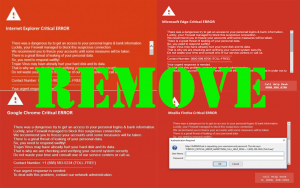 Dieser Artikel wurde geschaffen, um zu erklären, was sind die Scam Kritischer Fehler Seiten auf Chrome erscheinen, Internet Explorer, Firefox und Edge-Browser und wie sie von dem Web-Browser vollständig zu entfernen.
Dieser Artikel wurde geschaffen, um zu erklären, was sind die Scam Kritischer Fehler Seiten auf Chrome erscheinen, Internet Explorer, Firefox und Edge-Browser und wie sie von dem Web-Browser vollständig zu entfernen.
Eine neue scamming Nachrichten auf verschiedenen Web-Browsern angezeigt werden, Inklusive Google Chrome, Internet Explorer, Mozilla Firefox und Microsoft Edge. Die scamming Nachricht ist ein Teil der Reihe von technischen Support-Betrügereien, die über verschiedene Web-Browser und dessen Hauptzweck erscheinen neigen ist Opfer davon zu überzeugen, einen Anruf an die scamming Nummer zu initiieren und Opfer überzeugen in eine saftige Summe an den gefälschten technischen Support zu bezahlen „Spezialisten“ ihre Computer zu beheben. Wenn Sie sehen, die Red Screen kritische Fehlermeldung auf dem Computer, Empfehlungen sind in dem folgenden Artikel lesen und lernen, wie der Red Screen Kritischer Fehler Betrug Nachricht von Ihrem Web-Browser zu entfernen und wie jeder Malware loszuwerden, die diese Pop-ups auf Ihrem Computer verursachen können.

Threat Zusammenfassung
| Name | Kritischer Fehler Scam |
| Art | PUP / Tech Support Scam Pop-up |
| kurze Beschreibung | Die Software, die diesen Betrug verursachen kann so tun, kann ein Hilfsprogramm oder eine Browser-Erweiterung sein, aber in der Tat ist es bewirkt, dass Pop-ups, die so tun, als Viren zu sein. |
| Symptome | Ihr Web-Browser mit einer technischen Support Betrug Nachricht gesperrt ist, die du bist Ihr PC gibt vor, ist in Gefahr, fragen Sie einen technischen Support-Nummer anrufen mögliche Probleme zu beheben. |
| Verteilungsmethode | über Systeme (Potenziell unerwünschte Anwendungen), über JavaScript-Weiterleitungen auf verdächtige Websites, als Folge von Malware auf Ihrem PC |
| Detection Tool |
Überprüfen Sie, ob Ihr System von Malware betroffen ist
Herunterladen
Malware Removal Tool
|
Benutzererfahrung | Abonnieren Sie unseren Forum Kritischer Fehler Scam zu Besprechen. |

Kritischer Fehler Red Screen Pop-up-Betrug – Wie es beginnt zu erscheinen
Es gibt mehrere Methoden, über die diese Pop-up-Webseite beginnt auf Ihrem Web-Browser angezeigt werden. Der erste von ihnen ist, wenn Sie eine Web-Seite besucht haben, die einen Web-Browser auf die verdächtige URL umleiten hat verursachen, was zu der Red Screen Betrug Nachricht.
Ein weiteres Szenario, mit dem Ihr Computer zeigt begonnen hat, könnte die Kritischer Fehler scamming Nachricht Wenn Sie ein potenziell unerwünschtes Programm heruntergeladen haben. Solche Programme, auch bezeichnet als PUPs neigen oft dazu, auf Ihrem PC als Ergebnis wird inklusive „als kostenlose Extras“ in den Installateuren von irgendwelchen freien Programmen kommen Sie vor kurzem heruntergeladen haben, wie Media-Playern, torrent Download- und andere Arten von Freeware.
→verbunden: Entfernen Searchgol.com Redirect PUP
Solche Programme vorgeben oft legitim und scheinbar nützlich zu sein, aber sie verursachen Browser auf Ihrem Computer umleitet und können sensible Informationen sammeln und verschiedene Arten von Anzeigen zu schalten. Ihr Hauptsymptom ist, dass das Vorhandensein von verschiedenen Erweiterungen und Anzeigen verlangsamen kann die Leistung auf Ihrem Computer, aber Sie werden sie auch feststellen, ob Ihre Standard-Suchmaschine wurde geändert.
Außerdem, ein weiteres mögliches Szenario, über das die Kritischer Fehler Tech-Support-Betrug hat möglicherweise berichtet worden ist auf Ihrem PC schlittern, wenn Sie eine Browser-Erweiterung hinzugefügt haben, ohne es zu wissen oder glauben, es ist legitim. Einige Adware und Browser-Hijacker Entwickler schlittern oft ihre fremde Internetseiten über Browser-Erweiterungen, wie:
- Gefälschte Ad-Blocker.
- Scheinbar hilfreich Symbolleiste.
- Erweiterungen, die durch die Anzeige Einkaufen helfen Anspruch bietet auf Anfrage.
- Browser-Erweiterungen, die das Wetter zeigen.
- Add-ons, die behaupten neueste Nachrichten angezeigt.

Chritical ERROR Red Screen Scam - Analyse und Mehr Infos
Die kritischen Fehler gefälschte Virenwarnung ist eine dieser betrügerische Pop-up-Benachrichtigungen, die auf den folgenden Web-Browser angezeigt werden können:
- Google Chrome.
- Mozilla Firefox.
- Microsoft Edge-.
- Internet Explorer.
- Oper.
Die scamming Nachrichten werden wahrscheinlich automatisch generiert, basierend auf dem Web-Browser sie besucht wird aus. Dies bedeutet, dass, wenn Sie die spezifische scamming Website von Ihrem Browser Google Chrome besuchen, Sie werden auf die umgeleitet werden Google Chrome Kritischer Fehler scamming Nachricht und auch für andere Web-Browser gilt auch. Aus dieser Information, es scheint, als ob die scamming Website irgendeine Art von Tracking-Technologien verwendet, wie Cookies, dass erkennt die Art des verwendeten Browser und leiten Sie auf eine der folgenden scamming Seiten:
Die scamming Meldungen sind sehr ähnlich wie die Original-Nachrichten, die von Web-Browsern angezeigt werden:
Deren Hauptzweck ist es, so zu tun die Guten zu sein, aber in der Tat nutzen sie Social-Engineering-Techniken, um Informationen von Ihnen zu erhalten und so tun, sie haben Ihren Computer festgelegt. Jedoch, Sie sollten wissen, dass diese Gebühr nicht existiert und die beste Vorgehensweise für Sie, wenn Sie diese Nachricht sehen, ist nicht die Nummer anzurufen, da die Ansprüche, die Ihre Daten in Gefahr ist, kann nicht wahr sein. Die scamming Ansprüche überzeugen auch recht, mit, die eine Tech-Support-Meldung sollen Opfer in Aufruf von „Help Desk“ Nummer Trick +1 (888) 563-5234. Hier ist eine Instanz der Kritischer Fehler gefälschte Virus Pop-up-:
Google Chrome Kritischer Fehler
Es war ein gefährlicher Versuch einen Zugriff auf Ihre persönlichen Logins zu erhalten & Bank Informationen.
Glücklicherweise, Ihre Firewall verwaltet diese verdächtige Verbindung zu sperren,-
Wir empfehlen Ihnen, Ihre Konten einzufrieren, bis werden einige Maßnahmen ergriffen werden,.
Es gibt eine große Gefahr von undichten Ihrer persönlichen Daten-
50, Sie reagieren müssen schnell!
Trojan Virus kann Ihre Festplatte und deren Daten bereits verletzt-
Deshalb prüfen wir und Ihre aktuelle Systemsicherheit zu überprüfen-
Vergeuden Sie nicht Ihre Zeit und wenden Sie einen unserer Service-Centern oder rufen Sie uns.
Kontakt Nummer +1 (888) 5635234 (ZOLLFREI)
Ihre dringende Antwort ist erforderlich.
Zur Bewältigung dieses Problems, kontaktieren Sie unser Netzwerk-Administration-
Rufen Sie Help Desk
+1 (888) 563-5234
Die Zahl auf dem Pop-up war der Grund für mehr Berichte von Nutzern, die auf der Website genannt haben 888notes mit zahlreichen Arten von Betrug verbunden werden. Empfehlungen von den Opfern sind sofort die Meldung ignorieren. Opfer berichten auch, dass nach der Nummer anrufen, sie wurden mit Menschen in Kontakt gebracht, der offiziellen Microsoft Tech Support sein vorgab, und sie sollten Opfer davon zu überzeugen, zu glauben, dass sie PC mit über infizierte 200 oder so Viren. Die Betrüger wollten dann das Opfer zahlen $800 um das Problem zu beheben, aber das Opfer reduziert es auf hundert Dollar. Wenn verweigert das Opfer zu bezahlen, sie auflegte.
Wenn Sie gesehen haben, die Red Screen Kritischer Fehler scamming Meldungen, wir beraten Sie sofort Maßnahmen zur Beseitigung dieser scamming Nachrichten auf Ihrem PC zu nehmen und überprüfen, ob Ihr Computer mit Adware oder Malware infiziert wurde, solche Umleitungen verursachen erscheinen automatisch.

Wie die kritischen Fehler Red Screen Seite zu entfernen und Reparieren Sie Ihren PC
Zur Beseitigung der Red Screen Kritischer Fehler Betrug, Empfehlungen sind zum ersten Ihrem Web-Browser von Windows Task-Manager schließen, indem Sie STRG + ALT + DEL Tastenkombination auf der Tastatur und die Wahl Task-Manager nach dem Schließen des Prozesses des Web-Browsers (chrome.exe, firefox.exe, usw.). Dies geschieht, wenn Sie Rechtsklick auf den Prozess und klicken Sie auf Prozess beenden aus dem Dropdown-Menü. Wenn dies nicht funktioniert,, Versuchen Rechtsklick wieder und klicken Sie auf Prozessstruktur beenden. Dies wird wirksam Ihren Web-Browser schließen. Von dort können Sie Ihren Browser im Privatmodus öffnen, Das ist ein anderer, sicherere Version davon, ohne die Erinnerung Webseiten, die Sie zuletzt besucht.
Von dort, wir empfehlen, dass Sie die Anweisungen zum Entfernen unterhalb diesem Artikel zu folgen, um Ihnen die helfen, entfernen Kritischer Fehler Scamming Pop-up-Nachricht entweder manuell oder automatisch. Wenn die manuelle Entfernung nicht etwas ist, fühlen Sie sich zuversichtlich, in tun, und wenn Sie wollen ganz sicher sein, dass Sie ganz sicher Ihre Windows- und Browser, Experten raten Herunterladen einer erweiterten Anti-Malware-Software Ihren PC zu scannen mit ihm. Ein solches Programm wird von Ihrem PC stellen Sie sicher, keine Cookies oder andere Arten von Bedrohungen automatisch entfernen, Pop-ups zu sichern vollständig und verhindern, wie der Red Screen Kritischer Fehler Betrug in der Zukunft erscheinen.
- Fenster
- Mac OS X
- Google Chrome
- Mozilla Firefox
- Microsoft Edge-
- Safari
- Internet Explorer
- Stop-Popups stoppen
So entfernen Sie kritischen FEHLER-Betrug von Windows.
Schritt 1: Scan for Critical Error Betrug mit SpyHunter Anti-Malware-Tool



Schritt 2: Starten Sie Ihren PC im abgesicherten Modus





Schritt 3: Deinstallieren Kritischer Fehler Scam und zugehörige Software unter Windows
Deinstallationsschritte für Windows 11



Deinstallationsschritte für Windows 10 und ältere Versionen
Hier ist ein Verfahren, in wenigen einfachen Schritten der in der Lage sein sollte, die meisten Programme deinstallieren. Egal ob Sie mit Windows arbeiten 10, 8, 7, Vista oder XP, diese Schritte werden den Job zu erledigen. Ziehen Sie das Programm oder den entsprechenden Ordner in den Papierkorb kann eine sehr schlechte Entscheidung. Wenn Sie das tun, Bits und Stücke des Programms zurückbleiben, und das kann zu instabilen Arbeit von Ihrem PC führen, Fehler mit den Dateitypzuordnungen und anderen unangenehmen Tätigkeiten. Der richtige Weg, um ein Programm von Ihrem Computer zu erhalten, ist es zu deinstallieren. Um das zu tun:


 Folgen Sie den Anweisungen oben und Sie werden erfolgreich die meisten Programme deinstallieren.
Folgen Sie den Anweisungen oben und Sie werden erfolgreich die meisten Programme deinstallieren.
Schritt 4: Bereinigen Sie alle Register, Created by Critical ERROR Scam on Your PC.
Die in der Regel gezielt Register von Windows-Rechnern sind die folgenden:
- HKEY_LOCAL_MACHINE Software Microsoft Windows Currentversion Run
- HKEY_CURRENT_USER Software Microsoft Windows Currentversion Run
- HKEY_LOCAL_MACHINE Software Microsoft Windows Currentversion RunOnce
- HKEY_CURRENT_USER Software Microsoft Windows Currentversion RunOnce
Sie können auf sie zugreifen, indem Sie den Windows-Registrierungs-Editor und löschen Sie alle Werte öffnen, dort Kritischer Fehler Scam erstellt. Dies kann passieren, darunter indem Sie die Schritte:


 Spitze: Um einen Virus erstellten Wert zu finden, Sie können sich auf der rechten Maustaste und klicken Sie auf "Ändern" um zu sehen, welche Datei es wird ausgeführt. Ist dies der Virus Speicherort, Entfernen Sie den Wert.
Spitze: Um einen Virus erstellten Wert zu finden, Sie können sich auf der rechten Maustaste und klicken Sie auf "Ändern" um zu sehen, welche Datei es wird ausgeführt. Ist dies der Virus Speicherort, Entfernen Sie den Wert.
Anleitung zum Entfernen von Videos für Critical ERROR Scam (Fenster).
Entfernen Sie Critical ERROR Scam von Mac OS X..
Schritt 1: Deinstallieren Kritischer Fehler Betrug und entfernen Sie die zugehörigen Dateien und Objekte





Ihr Mac zeigt Ihnen dann eine Liste der Elemente, die automatisch gestartet werden, wenn Sie sich einloggen. Suchen Sie nach verdächtigen Anwendungen identisch oder ähnlich kritischer Fehler Scam. Überprüfen Sie die App, die Sie vom Laufen automatisch beenden möchten und wählen Sie dann auf der Minus ("-") Symbol, um es zu verstecken.
- Gehe zu Finder.
- In der Suchleiste den Namen der Anwendung, die Sie entfernen möchten,.
- Oberhalb der Suchleiste ändern, um die zwei Drop-Down-Menüs "Systemdateien" und "Sind inklusive" so dass Sie alle Dateien im Zusammenhang mit der Anwendung sehen können, das Sie entfernen möchten. Beachten Sie, dass einige der Dateien nicht in der App in Beziehung gesetzt werden kann, so sehr vorsichtig sein, welche Dateien Sie löschen.
- Wenn alle Dateien sind verwandte, halte das ⌘ + A Tasten, um sie auszuwählen und fahren sie dann zu "Müll".
In Fall können Sie Kritischer Fehler Scam nicht entfernen über Schritt 1 über:
Für den Fall, können Sie nicht die Virus-Dateien und Objekten in Ihren Anwendungen oder an anderen Orten finden wir oben gezeigt haben, Sie können in den Bibliotheken Ihres Mac für sie manuell suchen. Doch bevor dies zu tun, bitte den Disclaimer unten lesen:



Sie können den gleichen Vorgang mit den folgenden anderen wiederholen Bibliothek Verzeichnisse:
→ ~ / Library / Launchagents
/Library / LaunchDaemons
Spitze: ~ ist es absichtlich, denn es führt mehr LaunchAgents- zu.
Schritt 2: Scannen und entfernen Sie Critical ERROR Scam-Dateien von Ihrem Mac
Wenn Sie mit Problemen konfrontiert, auf Ihrem Mac als Folge unerwünschten Skripte und Programme wie Kritischer Fehler Scam, der empfohlene Weg, um die Bedrohung zu beseitigen ist durch ein Anti-Malware-Programm. SpyHunter für Mac bietet erweiterte Sicherheitsfunktionen sowie andere Module, die die Sicherheit Ihres Mac verbessern und ihn in Zukunft schützen.
Anleitung zum Entfernen von Videos für Critical ERROR Scam (Mac)
Entfernen Sie Critical ERROR Scam aus Google Chrome.
Schritt 1: Starten Sie Google Chrome und öffnen Sie das Drop-Menü

Schritt 2: Bewegen Sie den Mauszeiger über "Werkzeuge" und dann aus dem erweiterten Menü wählen "Extensions"

Schritt 3: Aus der geöffneten "Extensions" Menü suchen Sie die unerwünschte Erweiterung und klicken Sie auf den "Entfernen" Taste.

Schritt 4: Nach der Erweiterung wird entfernt, Neustart von Google Chrome durch Schließen sie aus dem roten "X" Schaltfläche in der oberen rechten Ecke und starten Sie es erneut.
Löschen Sie kritischen FEHLER-Betrug aus Mozilla Firefox.
Schritt 1: Starten Sie Mozilla Firefox. Öffnen Sie das Menü Fenster:

Schritt 2: Wählen Sie das "Add-ons" Symbol aus dem Menü.

Schritt 3: Wählen Sie die unerwünschte Erweiterung und klicken Sie auf "Entfernen"

Schritt 4: Nach der Erweiterung wird entfernt, Neustart Mozilla Firefox durch Schließen sie aus dem roten "X" Schaltfläche in der oberen rechten Ecke und starten Sie es erneut.
Deinstallieren Sie Critical ERROR Scam von Microsoft Edge.
Schritt 1: Starten Sie den Edge-Browser.
Schritt 2: Öffnen Sie das Drop-Menü, indem Sie auf das Symbol in der oberen rechten Ecke klicken.

Schritt 3: Wählen Sie im Dropdown-Menü wählen "Extensions".

Schritt 4: Wählen Sie die mutmaßlich bösartige Erweiterung aus, die Sie entfernen möchten, und klicken Sie dann auf das Zahnradsymbol.

Schritt 5: Entfernen Sie die schädliche Erweiterung, indem Sie nach unten scrollen und dann auf Deinstallieren klicken.

Entfernen Sie Critical ERROR Scam aus Safari
Schritt 1: Starten Sie die Safari-App.
Schritt 2: Nachdem Sie den Mauszeiger an den oberen Rand des Bildschirms schweben, Klicken Sie auf den Safari-Text, um das Dropdown-Menü zu öffnen.
Schritt 3: Wählen Sie im Menü, klicke auf "Einstellungen".

Schritt 4: Danach, Wählen Sie die Registerkarte Erweiterungen.

Schritt 5: Klicken Sie einmal auf die Erweiterung, die Sie entfernen möchten.
Schritt 6: Klicken Sie auf 'Deinstallieren'.

Ein Popup-Fenster erscheint, die um Bestätigung zur Deinstallation die Erweiterung. Wählen 'Deinstallieren' wieder, und die kritischen Fehler Scam werden entfernt.
Beseitigen Sie kritischen FEHLER-Betrug aus dem Internet Explorer.
Schritt 1: Starten Sie Internet Explorer.
Schritt 2: Klicken Sie auf das Zahnradsymbol mit der Bezeichnung "Extras", um das Dropdown-Menü zu öffnen, und wählen Sie "Add-ons verwalten".

Schritt 3: Im Fenster 'Add-ons verwalten'.

Schritt 4: Wählen Sie die Erweiterung aus, die Sie entfernen möchten, und klicken Sie dann auf "Deaktivieren".. Ein Pop-up-Fenster wird angezeigt, Ihnen mitzuteilen, dass Sie die ausgewählte Erweiterung sind zu deaktivieren, und einige weitere Add-ons kann auch deaktiviert werden. Lassen Sie alle Felder überprüft, und klicken Sie auf 'Deaktivieren'.

Schritt 5: Nachdem die unerwünschte Verlängerung wurde entfernt, Starten Sie den Internet Explorer neu, indem Sie ihn über die rote Schaltfläche "X" in der oberen rechten Ecke schließen und erneut starten.
Entfernen Sie Push-Benachrichtigungen aus Ihren Browsern
Deaktivieren Sie Push-Benachrichtigungen von Google Chrome
So deaktivieren Sie Push-Benachrichtigungen im Google Chrome-Browser, folgen Sie bitte den nachstehenden Schritten:
Schritt 1: Gehe zu Einstellungen in Chrome.

Schritt 2: In den Einstellungen, wählen "Erweiterte Einstellungen":

Schritt 3: Klicken "Inhaltseinstellungen":

Schritt 4: Öffnen Sie “Benachrichtigungen":

Schritt 5: Klicken Sie auf die drei Punkte und wählen Sie Blockieren, Ändern oder Löschen Optionen:

Entfernen Sie Push-Benachrichtigungen in Firefox
Schritt 1: Gehen Sie zu Firefox-Optionen.

Schritt 2: Gehe zu den Einstellungen", Geben Sie "Benachrichtigungen" in die Suchleiste ein und klicken Sie auf "Einstellungen":

Schritt 3: Klicken Sie auf einer Site, auf der Benachrichtigungen gelöscht werden sollen, auf "Entfernen" und dann auf "Änderungen speichern".

Beenden Sie Push-Benachrichtigungen in Opera
Schritt 1: In der Oper, Presse ALT + P um zu Einstellungen zu gehen.

Schritt 2: In Einstellung suchen, Geben Sie "Inhalt" ein, um zu den Inhaltseinstellungen zu gelangen.

Schritt 3: Benachrichtigungen öffnen:

Schritt 4: Machen Sie dasselbe wie bei Google Chrome (unten erklärt):

Beseitigen Sie Push-Benachrichtigungen auf Safari
Schritt 1: Öffnen Sie die Safari-Einstellungen.

Schritt 2: Wählen Sie die Domain aus, von der Sie Push-Popups möchten, und wechseln Sie zu "Verweigern" von "ermöglichen".
Critical ERROR Scam-FAQ
What Is Critical ERROR Scam?
Die Critical ERROR Scam-Bedrohung ist Adware oder Browser Redirect Virus.
Es kann Ihren Computer erheblich verlangsamen und Werbung anzeigen. Die Hauptidee ist, dass Ihre Informationen wahrscheinlich gestohlen werden oder mehr Anzeigen auf Ihrem Gerät erscheinen.
Die Entwickler solcher unerwünschten Apps arbeiten mit Pay-per-Click-Schemata, um Ihren Computer dazu zu bringen, riskante oder verschiedene Arten von Websites zu besuchen, mit denen sie möglicherweise Geld verdienen. Aus diesem Grund ist es ihnen egal, welche Arten von Websites in den Anzeigen angezeigt werden. Dies macht ihre unerwünschte Software indirekt riskant für Ihr Betriebssystem.
What Are the Symptoms of Critical ERROR Scam?
Es gibt verschiedene Symptome, nach denen gesucht werden muss, wenn diese bestimmte Bedrohung und auch unerwünschte Apps im Allgemeinen aktiv sind:
Symptom #1: Ihr Computer kann langsam werden und allgemein eine schlechte Leistung aufweisen.
Symptom #2: Sie haben Symbolleisten, Add-Ons oder Erweiterungen in Ihren Webbrowsern, an die Sie sich nicht erinnern können.
Symptom #3: Sie sehen alle Arten von Anzeigen, wie werbefinanzierte Suchergebnisse, Popups und Weiterleitungen werden zufällig angezeigt.
Symptom #4: Auf Ihrem Mac installierte Apps werden automatisch ausgeführt und Sie können sich nicht erinnern, sie installiert zu haben.
Symptom #5: In Ihrem Task-Manager werden verdächtige Prozesse ausgeführt.
Wenn Sie eines oder mehrere dieser Symptome sehen, Dann empfehlen Sicherheitsexperten, Ihren Computer auf Viren zu überprüfen.
Welche Arten von unerwünschten Programmen gibt es??
Laut den meisten Malware-Forschern und Cyber-Sicherheitsexperten, Die Bedrohungen, die derzeit Ihr Gerät beeinträchtigen können, können sein betrügerische Antivirensoftware, Adware, Browser-Hijacker, Clicker, gefälschte Optimierer und alle Formen von PUPs.
Was tun, wenn ich eine habe "Virus" wie Critical ERROR Scam?
Mit wenigen einfachen Aktionen. Zuallererst, Befolgen Sie unbedingt diese Schritte:
Schritt 1: Finden Sie einen sicheren Computer und verbinden Sie es mit einem anderen Netzwerk, nicht der, mit dem Ihr Mac infiziert war.
Schritt 2: Ändern Sie alle Ihre Passwörter, ausgehend von Ihren E-Mail-Passwörtern.
Schritt 3: Aktivieren Zwei-Faktor-Authentifizierung zum Schutz Ihrer wichtigen Konten.
Schritt 4: Rufen Sie Ihre Bank an Ändern Sie Ihre Kreditkartendaten (Geheim Code, usw.) wenn Sie Ihre Kreditkarte für Online-Einkäufe gespeichert oder mit Ihrer Karte Online-Aktivitäten durchgeführt haben.
Schritt 5: Stellen Sie sicher, dass Rufen Sie Ihren ISP an (Internetprovider oder -anbieter) und bitten Sie sie, Ihre IP-Adresse zu ändern.
Schritt 6: Ändere dein WLAN Passwort.
Schritt 7: (Fakultativ): Stellen Sie sicher, dass Sie alle mit Ihrem Netzwerk verbundenen Geräte auf Viren prüfen und diese Schritte wiederholen, wenn sie betroffen sind.
Schritt 8: Installieren Sie Anti-Malware Software mit Echtzeitschutz auf jedem Gerät, das Sie haben.
Schritt 9: Versuchen Sie, keine Software von Websites herunterzuladen, von denen Sie nichts wissen, und halten Sie sich von diesen fern Websites mit geringer Reputation im allgemeinen.
Wenn Sie diese Empfehlungen befolgen, Ihr Netzwerk und alle Geräte werden erheblich sicherer gegen Bedrohungen oder informationsinvasive Software und auch in Zukunft virenfrei und geschützt.
How Does Critical ERROR Scam Work?
Einmal installiert, Critical ERROR Scam can Daten sammeln Verwendung Tracker. Bei diesen Daten handelt es sich um Ihre Surfgewohnheiten, B. die von Ihnen besuchten Websites und die von Ihnen verwendeten Suchbegriffe. Sie werden dann verwendet, um Sie gezielt mit Werbung anzusprechen oder Ihre Informationen an Dritte zu verkaufen.
Critical ERROR Scam can also Laden Sie andere Schadsoftware auf Ihren Computer herunter, wie Viren und Spyware, Dies kann dazu verwendet werden, Ihre persönlichen Daten zu stehlen und riskante Werbung anzuzeigen, die möglicherweise auf Virenseiten oder Betrug weiterleiten.
Is Critical ERROR Scam Malware?
Die Wahrheit ist, dass Welpen (Adware, Browser-Hijacker) sind keine Viren, kann aber genauso gefährlich sein da sie Ihnen möglicherweise Malware-Websites und Betrugsseiten anzeigen und Sie dorthin weiterleiten.
Viele Sicherheitsexperten klassifizieren potenziell unerwünschte Programme als Malware. Dies liegt an den unerwünschten Effekten, die PUPs verursachen können, B. das Anzeigen störender Werbung und das Sammeln von Benutzerdaten ohne das Wissen oder die Zustimmung des Benutzers.
Über die Critical ERROR Scam Research
Die Inhalte, die wir auf SensorsTechForum.com veröffentlichen, Diese Anleitung zum Entfernen von Critical ERROR Scam ist enthalten, ist das Ergebnis umfangreicher Recherchen, harte Arbeit und die Hingabe unseres Teams, Ihnen zu helfen, das Spezifische zu entfernen, Adware-bezogenes Problem, und stellen Sie Ihren Browser und Ihr Computersystem wieder her.
Wie haben wir die Recherche zu Critical ERROR Scam durchgeführt??
Bitte beachten Sie, dass unsere Forschung auf unabhängigen Untersuchungen basiert. Wir stehen in Kontakt mit unabhängigen Sicherheitsforschern, Dank dessen erhalten wir täglich Updates über die neueste Malware, Adware, und Browser-Hijacker-Definitionen.
Weiter, the research behind the Critical ERROR Scam threat is backed with Virustotal.
Um diese Online-Bedrohung besser zu verstehen, Bitte lesen Sie die folgenden Artikel, die sachkundige Details bieten.




